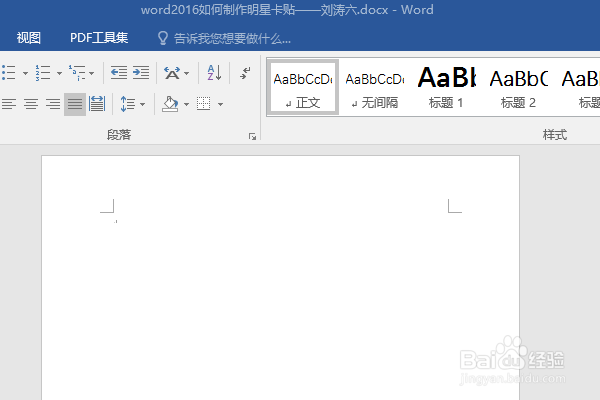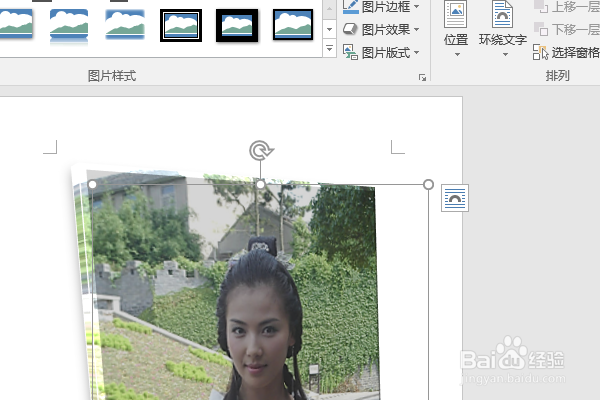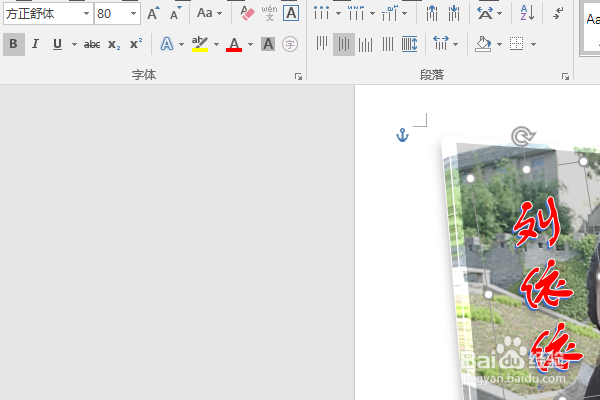word2016如何制作明星卡贴——刘涛六
1、如下所示,打开word2016软件,新建一个空白的文档,保存为:word2016如何制作明星卡贴——刘涛六
2、快速插入一张“刘涛”的美图到文档中
3、执行【更正——锐化——50】,将图片进行锐化处理。
4、点击图片,在格式工具栏中选择【图片效果——预设9】
5、插入一个艺术字,输入“刘依依”,设置字体颜色为红色,字号80,字体为方正舒体,旋转一定角度,然后移动到人物的左边
6、继续插入一个艺术字,输入“刘涛饰演”,字号小一点,移动放置到人物的头顶,也是旋转一定的角度,至此,这个明星卡贴就制作完成了。
声明:本网站引用、摘录或转载内容仅供网站访问者交流或参考,不代表本站立场,如存在版权或非法内容,请联系站长删除,联系邮箱:site.kefu@qq.com。
阅读量:28
阅读量:65
阅读量:43
阅读量:71
阅读量:45